Python Profiling
Allgemein
Informationen
- Das Profiling dient dazu, Bottlenecks im Code zu finden.
- Anhand der Profiling-Daten kann leichter bestimmt werden, an welchen Stellen optimiert werden muss, um dann mit einem genaueren Tool wie z.B.Timeit Optimierungen zu vergleichen.
- Siehe dazu den folgenden Auszug aus der profile.py Dokumentation:
Call count statistics can be used to identify bugs in code (surprising counts), and to identify possible inline-expansion points (high call counts). Internal time statistics can be used to identify “hot loops” that should be carefully optimized. Cumulative time statistics should be used to identify high level errors in the selection of algorithms.
Innerhalb von PLANTA
- Der Profiler kann messen, welche Python-Funktionen ausgeführt werden, wenn mit einem Feld interagiert wird.
- Wurden die Menüpunkte R39 Gesamt (CU) dem Benutzer zugeordnet und das DI Customizerrechte für den Benutzer aktiviert, so ist die Funktion im Menü unter Tools oder über den Shortcut F10 zu erreichen.
Anwendung
- Klick auf ein Eingabefeld, um den Fokus auf dieses zu setzen.
- F10 betätigen
- Je nach DF-Verhalten des Felds wird nun entweder das Profiling gestartet oder eine Dialogmeldung angezeigt, die nach einer Eingabe verlangt.
| Feld mit DF-Verhalten i |
- Wird nach einer Eingabe verlangt, wird analysiert, was passiert, wenn der eingegebene Wert in das Feld eingetragen wird.
- Bei Feldern, die nur einen Klick benötigen, wie z.B. Buttons oder Links, wird einfach der Klick simuliert.
- Nachdem das Profiling abgeschlossen wurde, erscheint erneut eine Dialogmeldung, die einem mehrere Optionen bietet, das Ergebnis des Profilings auszuwerten.
| Button | Funktion |
|---|---|
| Sofortanalyse | Das Ergebnis direkt in einer MessageBox anzeigen |
| Datei generieren | Das Ergebnis als Datei abspeichern |
| Abbrechen | Das Ergebnis verwerfen |
Sofortanalyse
- Die Sofortanalyse bietet einem Customizer ein schnelles Interface, um problematische Code-Stellen zu analysieren.
- Für komplexere Probleme bietet es sich an, bei jeder Version des Codes eine Profile-Datei abzuspeichern und die Ergebnisse in einem externen Tool zu analysieren (z.B. in RunSnakeRun oder mit dem Standard-Python-Modul).
Details
- Damit die Messagebox nicht zu umfangreich wird, ist die Anzahl der angezeigten Zeilen pro Anzeigemodus wie folgt limitiert:
| Modus | Begrenzung |
|---|---|
| Normal | 25 Zeilen |
| Callers | 15 Zeilen |
| Callees | 15 Zeilen |
- Die Messagebox gliedert sich wie folgt:
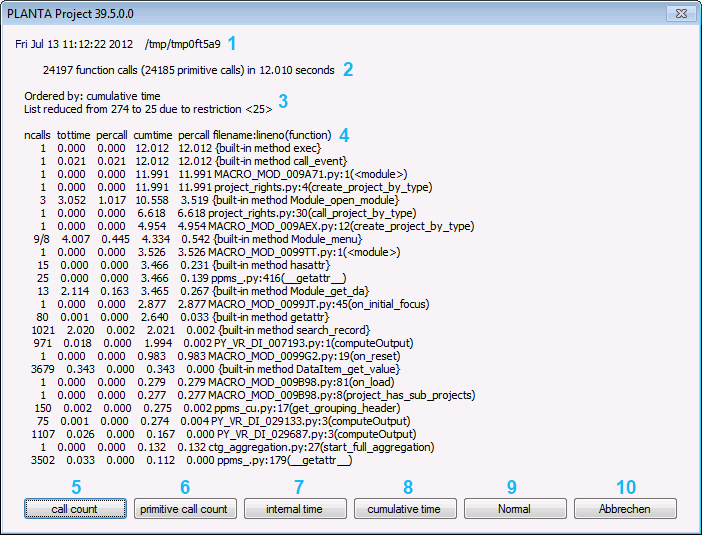
| Nummer | Erklärung |
|---|---|
| 1 | Zeit der Analyse und Pfad, an dem die Profile-Datei liegt. Bei der Sofortanalyse befindet sich die Datei immer in einem temporären Ordner |
| 2 | Die Anzahl der Funktionsaufrufe mit Rekursion, ohne und die gesamte Dauer |
| 3 | Nach was wird sortiert und wieviel wird angezeigt |
| 4 | Die Profile-Tabelle |
| 5, 6, 7, 8 | Nach der entsprechenden Spalte sortieren |
| 9 | Zwischen den Ansichten Normal, Callers und Callees umschalten |
| 10 | Anzeige abbrechen und MessageBox schließen |
- Die Spalten umschreiben Folgendes:
| Spalte | Erklärung |
|---|---|
| ncalls | Die Anzahl der Aufrufe und Anzahl ohne rekursive Aufrufe durch einen Slash getrennt |
| tottime | Gesamte Zeit, die in dieser Funktion verbrachte wurde, ohne Aufrufe der Unterfunktionen |
| percall | tottime/ncalls |
| cumtime | Zeit, die innerhalb der Funktion von Aufruf bis Abschluss verbracht wurde, einschließlich aller Unterfunktionen |
| percall | cumtime/ncalls |
| filename:lineno(function) | Name der Datei: Zeilennummer (Funktionsname) |
- Die verschiedenen Ansichten:
| Ansicht | Bedeutung |
|---|---|
| Normal | Zeigt Funktionsaufrufe mit Werten für die oben genannten Spalten |
| Callers | Zeigt an, von was eine Funktion aufgerufen wurde sowie die ncalls, tottime und cumtime |
| Callees | Zeigt an, welche Unterfunktionen von einer Funktion aufgerufen wurden sowie die gleichen Spalten wie die Ansicht Callers |
Beispiel
- Folgendes Makro wurde profiled:
PY
from ppms import ppms
projects = [item for sublist in ppms.db_select("SELECT DI001001 FROM DT461") for item in sublist]
for project in projects:
project_rec = ppms.search_record(461, [project], [1001], True)- Ein Auszug aus dem Ergebnis, sortiert nach Call Count:
CODE
ncalls tottime percall cumtime percall
209 0.573 0.003 0.573 0.003 {built-in method search_record}
11 0.000 0.000 0.000 0.000 ppms_.
2 0.007 0.004 0.007 0.004 {built-in method db_select}Details
- Es ist zu sehen, dass
search_record209 aufgerufen wurde und damit 0.573 Sekunden verbraucht wurden. db_selectwurde zweimal aufgerufen, was hier seltsam erscheint, denn das Makro ruftdb_selectnur einmal auf.- Durch Klick auf den Normal-Button kann in eine andere Ansicht gewechselt werden.
- Das gleiche Profile von der Perspektive Callers aus betrachtet:
CODE
Function was called by...
ncalls tottime cumtime
{built-in method search_record} <- 4 0.003 0.003 MACRO_MOD_009ATM.py:1(<module>)
204 0.569 0.569 MACRO_MOD_009BQX.py:1(<module>)
1 0.000 0.000 ppms_cu.
{built-in method db_select} <- 1 0.006 0.006 MACRO_MOD_009BQX.py:1(<module>)
1 0.001 0.001 ppms_cu.
ppms_cu. <- 1 0.000 0.016 MACRO_MOD_009ATM.py:1(<module>)Hinweise
- 009BQX ist das Makromodul.
- 009ATM ist das Makro hinter dem Button in 00855 Module, welches das ausgewählte Modul aufruft.
Details
- Es ist zu sehen, dass
db_selectwirklich nur einmal von dem Modul aufgerufen wurde.- Das Makro, welches hinter dem Button zum Modulaufruf steckt, musste jedoch auch indirekt eine Datenbankabfrage absetzen, weil es die Methode
get_global_settingausppms_cuverwendet.
- Das Makro, welches hinter dem Button zum Modulaufruf steckt, musste jedoch auch indirekt eine Datenbankabfrage absetzen, weil es die Methode
